Zxc Ransomware を削除して感染ファイルを回復する方法
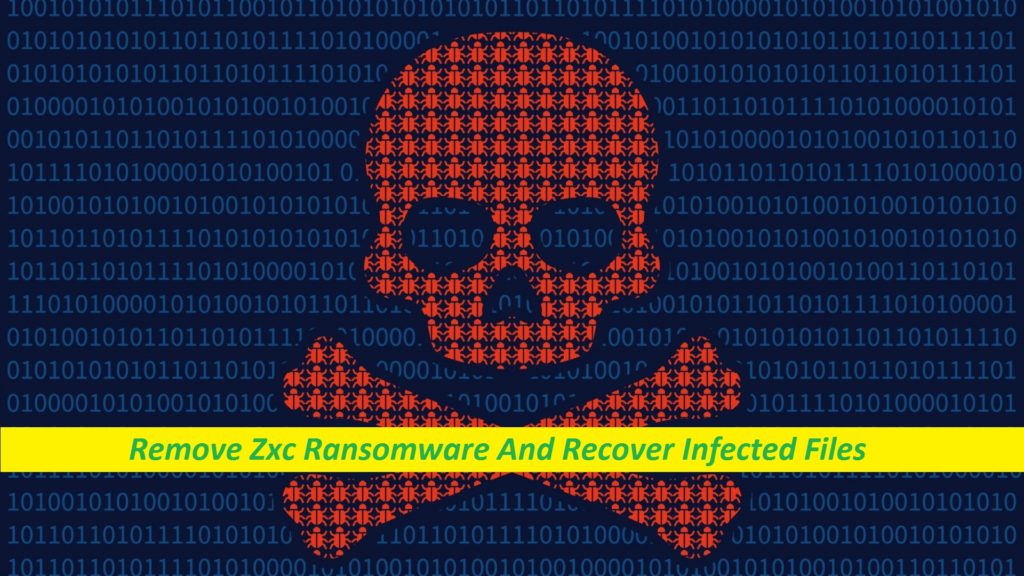
File-locking Virus をアンインストールするためのステップバイステップガイド
Zxc Ransomware は危険なコンピューター感染であり、ユーザーの重要なファイルをロックし、それらのファイルを解放するために身代金を要求することで有名です。 VoidCrypt ransomware のファミリーに属し、感染したマシン内に保存されているほぼすべての種類のファイル (写真、ドキュメント、ビデオまたはオーディオ ファイル、スプレッドシート、またはその他) を危険にさらす可能性があります。 Zxc virus でエンコードすると、これらのデータはすべて完全にアクセスできなくなります。 また、被害者に割り当てられた一意の ID、攻撃者の電子メール アドレス、および「.zxc」拡張子が追加されます。 その後、ロックされたファイルを開く場合は、一致する復号化キーを使用する必要があります。
脅威の概要
名前: Zxc Ransomware
クラス: ランサムウェア、ファイルロック マルウェア、クリプト ウイルス
特徴: ユーザーのデータを暗号化して身代金を要求する
拡張子: .zxc
危険度: 高
身代金メモ: Decryption-Guide.HTA および Decryption-Guide.txt
ハッカーの連絡先: [email protected]
兆候: ファイルにアクセスできない、奇妙なファイル拡張子、身代金メモが表示される
配布: 悪意のある電子メールの添付ファイル全般
Zxc Ransomware: 深度分析
Zxc Ransomware は、暗号化コースを終了した直後に、ポップアップ ウィンドウ (「Decryption-Guide.HTA」) とテキスト ファイル (「Decryption-Guide.txt」) にいくつかの身代金メモを表示し、ファイルが暗号化されたことを被害者に知らせます。 また、データへのアクセスを回復したい場合は、攻撃者に連絡するように指示されています。 ファイルを復号化するには、詐欺師にお金を払う必要があります。これが、これらの人々の最終的な動機です。 また、エンコードされたファイルの名前変更や変更、サードパーティ製ツールの使用、OS の再インストールは、永久的なデータ損失につながるため、お勧めしません。
被害者は支払いを検討すべきですか?
Zxc Ransomware、Qqkk Ransomware などのファイル ロック ウイルスは、コンピューター感染の最も危険な形態の 1 つであり、その背後には理由があります。 彼らは被害者に多くの選択肢を残しません。 したがって、Zxc virus のようなランサムウェアに感染し、すべての重要なデータがロックされた場合、犯罪者にお金を払うことを検討するかもしれません. ただし、セキュリティの専門家はこのオプションを推奨することは決してありません。これは、これが何の役にも立たない可能性があり、代わりにファイルとお金の両方を失う可能性があるためです. ご覧のとおり、あなたはサイバー犯罪者を扱っており、彼らはお金を受け取った後に姿を消す傾向があります. したがって、それらを支払うことを忘れて、代替手段を探してください。
ロックされたファイルを復元する方法?
この不安定な状況では、まず、システムから Zxc Ransomware を完全に削除する必要があります。 マルウェアを正常に終了させると、バックアップ ドライブを感染したマシンに接続できるようになり、その結果、汚染されたファイルの一部または大部分を復元できます。 適切なバックアップがない場合は、情報を取得するのに役立つ可能性が最も高い効率的なファイル回復ソフトウェアを使用することをお勧めします。 とはいえ、どのような選択肢を選んだとしても、その前に寄生虫を駆除しなければなりません。
よくある質問
Zxc Ransomware が私のデータをロックしたのはなぜですか?
ユーザーの重要なファイルをロックする背後にあるランサムウェア プログラムの主な動機は、暗号通貨で違法な身代金を要求することです。 データを暗号化した後、ウイルスは犠牲者を脅迫し始め、ファイルを回復できるのはこれだけだと主張します。
ランサムウェアの感染を回避するには?
信頼性が不明な場合は、ランダムな Web ページにアクセスしないでください。特に、そのコンテンツとのやり取りは避けてください。 受信トレイに送信された、送信者が不明な電子メール メッセージに注意してください。 また、強力なウイルス対策アプリを展開して最新の状態に保ちます。
メッセージ イン ザ ランサム メモ:
あなたのファイルはロックされています
ファイルは暗号化アルゴリズムで暗号化されています
ファイルが必要で、それらがあなたにとって重要な場合は、恥ずかしがらずにメールを送ってください
テスト ファイルとシステム上のキー ファイル (ファイルは C:/ProgramData に存在します。例: RSAKEY-SE-24r6t523 pr RSAKEY.KEY) を送信して、ファイルを復元できることを確認します。
私と価格について合意し、支払う
復号化ツール + RSA キーと復号化プロセスの指示を取得します
注意:
1- ファイルの名前を変更したり変更したりしないでください (ファイルが失われる可能性があります)。
2- サードパーティのアプリや回復ツールを使用しないでください (そうしたい場合は、ファイルからコピーを作成して試してみて、時間を無駄にしてください)
3-オペレーティング システムを再インストールしないでください (Windows) キー ファイルが失われ、ファイルが失われる可能性があります
4-仲買人や交渉人を常に信用してはいけません (彼らの中には良い人もいますが、例えば 4000 米ドルで同意し、クライアントから 10000 米ドルを要求された人もいます) これは起こりました
あなたのケースID :-
私たちの電子メール:[email protected]
特別なオファー
Zxc Ransomware は不気味なコンピューター感染である可能性があり、コンピューター上にファイルが隠されているため、その存在を何度も取り戻す可能性があります。 このマルウェアを簡単に削除するには、強力なSpyhunterマルウェア対策スキャナーを試して、このウイルスの駆除にプログラムが役立つかどうかを確認することをお勧めします。
必ずSpyHunterのEULA、脅威評価基準、およびプライバシーポリシーをお読みください。 Spyhunterの無料スキャナーは、コンピューターから現在の脅威をスキャンして検出し、ダウンロードするだけで、一度だけ削除することもできますが、次の48時間は駆除する必要があります。 検出されたラットをすぐに削除する場合は、ソフトウェアを完全にアクティブ化するライセンスバージョンを購入する必要があります。
データリカバリオファー
暗号化されたファイルを復元するために、最近作成されたバックアップファイルを選択することをお勧めしますが、そのようなバックアップがない場合は、データ回復ツールを試して、失われたデータを復元できるかどうかを確認できます。
マルウェア対策の詳細とユーザーガイド
Windowsの場合はここをクリック
Macの場合はここをクリック
手順1:「ネットワークを使用したセーフモード」でZxc Ransomwareを削除する
ステップ2:「システムの復元」を使用してZxc Ransomwareを削除します
手順1:「ネットワークを使用したセーフモード」でZxc Ransomwareを削除する
Windows XPおよびWindows 7ユーザーの場合:「セーフモード」でPCを起動します。 [スタート]オプションをクリックし、スタートプロセス中に[Windows拡張オプション]メニューが画面に表示されるまでF8を押し続けます。リストから「ネットワークを使用したセーフモード」を選択します。

これで、Windowsのホームスクリーンがデスクトップに表示され、ワークステーションは「ネットワークを使用したセーフモード」に取り組んでいます。
Windows 8ユーザーの場合:「スタート画面」に移動します。検索結果で設定を選択し、「詳細」と入力します。 「一般的なPC設定」オプションで、「高度なスタートアップ」オプションを選択します。もう一度、「今すぐ再起動」オプションをクリックします。ワークステーションは「Advanced Startup Option Menu」で起動します。 「トラブルシューティング」を押してから、「詳細オプション」ボタンを押します。 「詳細オプション画面」で「起動設定」を押します。再度、「再起動」ボタンをクリックします。ワークステーションは、「スタートアップ設定」画面で再起動します。次に、F5を押して、ネットワークのセーフモードで起動します。

Windows 10ユーザーの場合:Windowsロゴと「電源」アイコンを押します。新しく開いたメニューで、キーボードの[Shift]ボタンを押したまま[再起動]を選択します。新しく開いた[オプションの選択]ウィンドウで、[トラブルシューティング]をクリックしてから[詳細オプション]をクリックします。 「スタートアップ設定」を選択し、「再起動」を押します。次のウィンドウで、キーボードの「F5」ボタンをクリックします。

ステップ2:「システムの復元」を使用してZxc Ransomwareを削除します
Zxc Ransomwareに感染したアカウントにログインします。ブラウザーを開き、正当なマルウェア対策ツールをダウンロードします。システム全体のスキャンを実行します。悪意のある検出されたすべてのエントリを削除します。
特別なオファー
Zxc Ransomware は不気味なコンピューター感染である可能性があり、コンピューター上にファイルが隠されているため、その存在を何度も取り戻す可能性があります。 このマルウェアを簡単に削除するには、強力なSpyhunterマルウェア対策スキャナーを試して、このウイルスの駆除にプログラムが役立つかどうかを確認することをお勧めします。
必ずSpyHunterのEULA、脅威評価基準、およびプライバシーポリシーをお読みください。 Spyhunterの無料スキャナーは、コンピューターから現在の脅威をスキャンして検出し、ダウンロードするだけで、一度だけ削除することもできますが、次の48時間は駆除する必要があります。 検出されたラットをすぐに削除する場合は、ソフトウェアを完全にアクティブ化するライセンスバージョンを購入する必要があります。
データリカバリオファー
暗号化されたファイルを復元するために、最近作成されたバックアップファイルを選択することをお勧めしますが、そのようなバックアップがない場合は、データ回復ツールを試して、失われたデータを復元できるかどうかを確認できます。
「セーフモードとネットワーク」でPCを起動できない場合は、「システムの復元」を使用してみてください
1.「スタートアップ」中に、「詳細オプション」メニューが表示されるまでF8キーを押し続けます。リストから「コマンドプロンプトを使用したセーフモード」を選択し、「Enter」を押します

2.新しく開いたコマンドプロンプトで、「cd restore」と入力し、「Enter」を押します。

3.「rstrui.exe」と入力し、「ENTER」を押します

4.新しいウィンドウで[次へ]をクリックします

5.「復元ポイント」のいずれかを選択し、「次へ」をクリックします。 (この手順により、ワークステーションは、PCにZxc Ransomwareが浸透する前の以前の日時に復元されます。

6.新しく開いたウィンドウで、「はい」を押します。

PCを以前の日時に復元したら、推奨されるマルウェア対策ツールをダウンロードし、ワークステーションに残っている場合はZxc Ransomwareファイルを削除するためにディープスキャンを実行します。
このランサムウェアによって各(個別の)ファイルを復元するには、「Windows Previous Version」機能を使用します。この方法は、ワークステーションで「システムの復元機能」が有効になっている場合に有効です。
重要な注意:Zxc Ransomwareの一部のバリアントは「シャドウボリュームコピー」も削除するため、この機能は常に機能しない場合があり、選択したコンピューターにのみ適用されます。
個々の暗号化ファイルを復元する方法:
単一のファイルを復元するには、そのファイルを右クリックして「プロパティ」に移動します。 「以前のバージョン」タブを選択します。 「復元ポイント」を選択し、「復元」オプションをクリックします。

Zxc Ransomwareで暗号化されたファイルにアクセスするために、「シャドウエクスプローラー」を使用することもできます。 (http://www.shadowexplorer.com/downloads.html)。このアプリケーションに関する詳細情報を入手するには、ここをクリックしてください。 (http://www.shadowexplorer.com/documentation/manual.html)

重要:データ暗号化ランサムウェアは非常に危険であり、ワークステーションへの攻撃を回避するための予防策を講じることは常に優れています。リアルタイムで保護するために、強力なマルウェア対策ツールを使用することをお勧めします。この「SpyHunter」の助けにより、Zxc Ransomwareなどの有害な感染をブロックするために、「グループポリシーオブジェクト」がレジストリに埋め込まれます。
また、Windows 10では、「Fall Creators Update」と呼ばれる非常にユニークな機能があり、ファイルへのあらゆる種類の暗号化をブロックするための「Controlled Folder Access」機能を提供します。この機能を使用すると、「ドキュメント」、「写真」、「音楽」、「ビデオ」、「お気に入り」、「デスクトップ」フォルダーなどの場所に保存されているファイルはデフォルトで安全です。

この「Windows 10 Fall Creators Update」をPCにインストールして、重要なファイルとデータをランサムウェア暗号化から保護することが非常に重要です。この更新プログラムを入手し、rnasomware攻撃から保護を追加する方法の詳細については、ここで説明しました。 (https://blogs.windows.com/windowsexperience/2017/10/17/get-windows-10-fall-creators-update/))
Zxc Ransomwareで暗号化されたファイルを回復する方法?
今まで、暗号化された個人ファイルに何が起こったのか、それまでに破損または暗号化されていない個人ファイルを保護するために、Zxc Ransomwareに関連付けられたスクリプトとペイロードを削除する方法を理解しているでしょう。ロックされたファイルを取得するために、「システムの復元」と「シャドウボリュームのコピー」に関連する深さ情報については既に説明しました。ただし、暗号化されたファイルにアクセスできない場合は、データ復旧ツールを使用してみてください。
データ復旧ツールの使用
このステップは、上記のすべてのプロセスを既に試したが、解決策を見つけられなかったすべての被害者向けです。また、PCにアクセスし、任意のソフトウェアをインストールできることが重要です。データ回復ツールは、システムのスキャンおよび回復アルゴリズムに基づいて機能します。システムパーティションを検索して、マルウェアによって削除、破損、または破損した元のファイルを見つけます。 Windows OSを再インストールしないでください。再インストールしないと、「以前の」コピーが完全に削除されます。最初にワークステーションをきれいにし、Zxc Ransomware感染を除去する必要があります。ロックされたファイルはそのままにして、以下の手順に従ってください。
ステップ1:下の[ダウンロード]ボタンをクリックして、ワークステーションでソフトウェアをダウンロードします。
ステップ2:ダウンロードしたファイルをクリックしてインストーラーを実行します。

ステップ3:ライセンス契約のページが画面に表示されます。 「同意する」をクリックして、その条件と使用に同意します。前述の画面の指示に従い、「完了」ボタンをクリックします。

ステップ4:インストールが完了すると、プログラムが自動的に実行されます。新しく開いたインターフェースで、回復したいファイルタイプを選択し、「次へ」をクリックします。

ステップ5:ソフトウェアを実行して回復プロセスを実行する「ドライブ」を選択できます。次に、「スキャン」ボタンをクリックします。

ステップ6:スキャン用に選択したドライブに基づいて、復元プロセスが開始されます。選択したドライブのボリュームとファイルの数によっては、プロセス全体に時間がかかる場合があります。プロセスが完了すると、データエクスプローラーが画面に表示され、復元するデータのプレビューが表示されます。復元するファイルを選択します。

ステップ7。次に、回復したファイルを保存する場所を見つけます。

特別なオファー
Zxc Ransomware は不気味なコンピューター感染である可能性があり、コンピューター上にファイルが隠されているため、その存在を何度も取り戻す可能性があります。 このマルウェアを簡単に削除するには、強力なSpyhunterマルウェア対策スキャナーを試して、このウイルスの駆除にプログラムが役立つかどうかを確認することをお勧めします。
必ずSpyHunterのEULA、脅威評価基準、およびプライバシーポリシーをお読みください。 Spyhunterの無料スキャナーは、コンピューターから現在の脅威をスキャンして検出し、ダウンロードするだけで、一度だけ削除することもできますが、次の48時間は駆除する必要があります。 検出されたラットをすぐに削除する場合は、ソフトウェアを完全にアクティブ化するライセンスバージョンを購入する必要があります。
データリカバリオファー
暗号化されたファイルを復元するために、最近作成されたバックアップファイルを選択することをお勧めしますが、そのようなバックアップがない場合は、データ回復ツールを試して、失われたデータを復元できるかどうかを確認できます。





